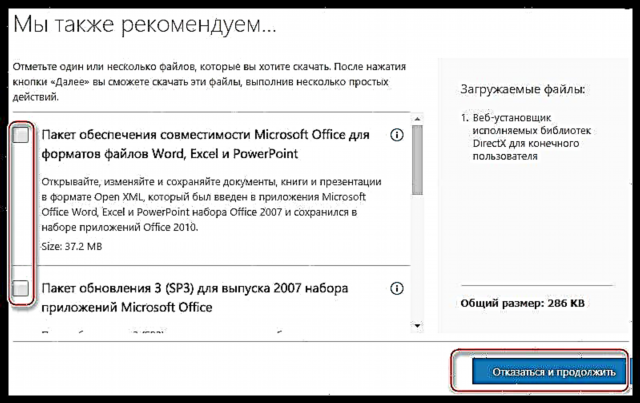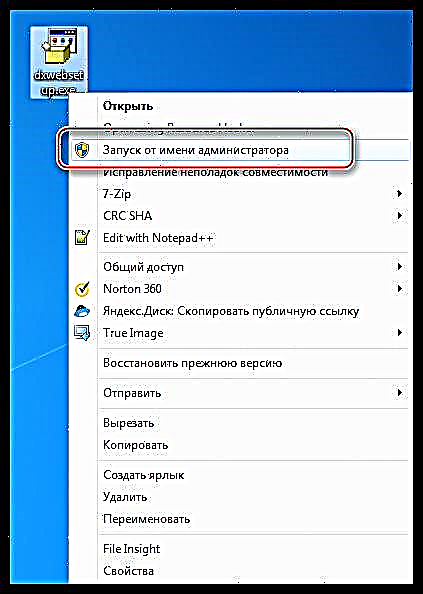Hapit tanan nga mga dula nga gidisenyo alang sa Windows naugmad gamit ang DirectX. Gitugotan ka niini nga mga librarya nga labing episyente nga mag-konsumo sa mga kapanguhaan sa video card ug, ingon usa ka resulta, maghatag komplikado nga mga graphic nga adunay taas nga kalidad.
Sa pagtaas sa pasundayag sa mga adaptor sa grapiko, nagkataas usab ang ilang mga katakus. Ang mga daan nga librarya sa DX dili na angay alang sa pagtrabaho sa mga bag-ong kagamitan, tungod kay wala nila ibutyag ang tibuuk nga potensyal niini, ug kanunay nga gipagawas sa mga developer ang mga bag-ong bersyon sa DirectX. Igahin namon kini nga artikulo sa ika-onse nga edisyon sa mga sangkap ug mahibal-an kung giunsa nila kini ma-update o i-install pag-usab.
I-install ang DirectX 11
Ang DX11 gi-install sa tanan nga mga operating system nga nagsugod sa Windows 7. Kini nagpasabut nga dili kinahanglan pangitaon ug i-install ang programa sa imong computer; dugang pa, usa ka bulag nga pag-apod-apod sa DirectX 11 wala’y kinaiyanhon. Direkta kini nga gipahayag sa opisyal nga website sa Microsoft.

Kung nagduda ka nga ang mga sangkap dili molihok nga husto, mahimo nimo i-install kini gamit ang web installer gikan sa usa ka opisyal nga gigikanan. Mahimo mo lamang kini kung mogamit ka usa ka operating system nga wala’y bag-o kaysa sa Windows 7. Mahitungod kung unsaon pag-reinstall o pag-update sa mga sangkap sa ubang mga operating system, ug kung mahimo kini, maghisgot usab kami sa ubos.
Magbasa pa: Giunsa ang pag-update sa mga librarya sa DirectX
Windows 7
- Gisundan namon ang link nga gipakita sa ubos ug pag-klik Pag-download.
Panid sa Pag-download sa DirectX

- Sunod, gikuha namon ang mga dayo sa tanan nga mga checkbox diin ang malulot nga gibutang sa Microsoft, ug i-klik "Pilia ug ipadayon".
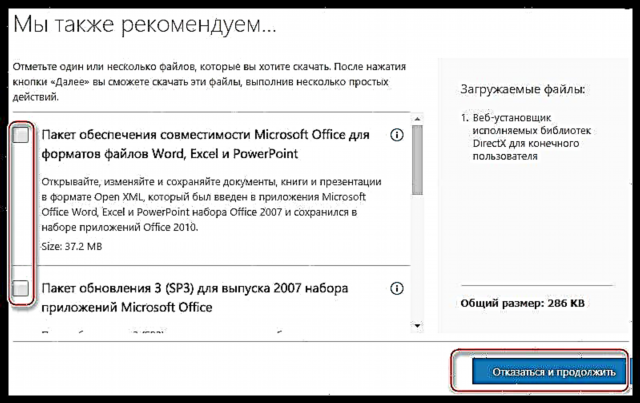
- Pagdagan ang na-download nga file ingon tigdumala.
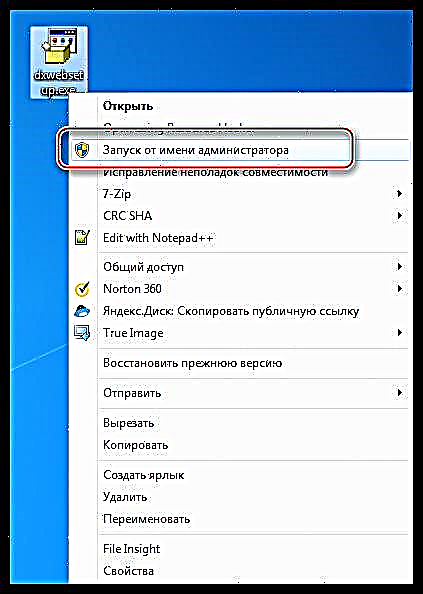
- Nahiuyon kami kung unsa ang nahasulat sa teksto sa lisensya.

- Sunod, awtomatikong susihon sa programa ang DX sa kompyuter ug, kung kinahanglan, i-download ug i-install ang mga kinahanglanon nga sangkap.

Windows 8
Alang sa Windows 8 nga mga sistema, ang pag-instalar sa DirectX magamit nga eksklusibo pinaagi sa Pag-update sa Center. Pag-klik sa link dinhi. "Ipakita ang tanan nga magamit nga update", unya pilia gikan sa lista ang mga adunay kalabutan sa DirectX ug pag-install. Kung daghan ang lista o tingali dili klaro kung unsang mga sangkap ang mai-install, mahimo nimong ma-install ang tanan.

Windows 10
Sa pag-instalar nga "top ten" ug pag-update sa DirectX 11 dili kinahanglan, tungod kay ang bersyon 12 gi-install didto. Ingon nga naugmad ang bag-ong mga patch ug mga pagdugang, magamit kini Pag-update sa Center.
Windows Vista, XP ug uban pang OS
Kung gigamit nimo ang OS nga mas tigulang kaysa sa "pito", dili ka maka-instalar o mag-update sa DX11, tungod kay ang mga operating system dili pagsuporta sa kini nga edisyon sa API.
Panapos
Ang DirectX 11 "kaugalingon" alang lamang sa Windows 7 ug 8, busa sa mga OS lamang mahimo kining mga sangkap nga mai-install. Kung nahibal-an nimo sa net ang usa ka pag-apod-apod nga naglangkob sa mga librarya sa reaksyon 11 alang sa bisan unsang Windows, kinahanglan nimong hibal-an: sila dili sigurado nga naningkamot sa limbong kanimo.